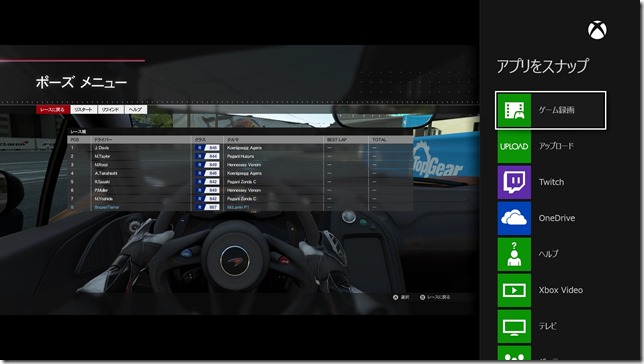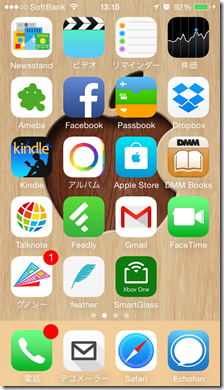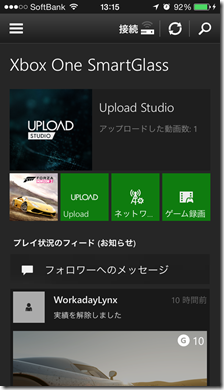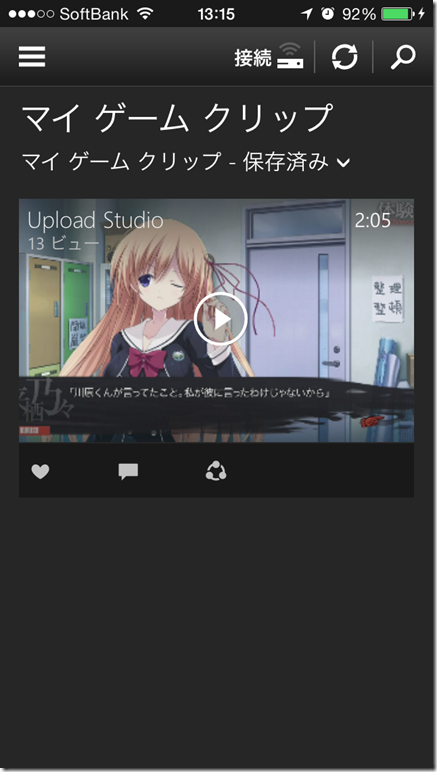XboxOneはスクショ機能が未実装
PS4ならコントローラからスクショが撮れますが、XboxOneは未実装。将来的に実装予定であることは明言されましたがそれがいつかはまだわかりません。
なので現状で撮れる方法を探してみました。
流れとしては、XboxOneで録画した動画を携帯のSmartGlassというアプリで観て、スクショを取りたい場面でスマホのスクショ機能で撮る、という流れになります。
ではやり方です!
①プレイ中のゲームを録画する
ゲームを遊んでいるときに、コントローラのXboxOneボタンをダブルタップするとスナップが呼び出せます。そこで『ゲーム録画』を選択。以下の2つを選びます。
クリップを終了=終了時点から最長で5分前までのプレイを録画
新しいクリップを開始=押した時点から5分間録画
XboxOneは常にプレイ動画を記録しているので、良いプレイができた場合は『クリップを終了』、逆にこれから録画するぞー、という場合は『新しいクリップを開始』でOKです。
②録画したクリップ(ゲーム動画)を保存
記録したクリップはあくまで一時的な保存なので、それを残しておきたいときは、アップロード→マイクリップを選択。一時保存されているクリップが表示されるので、保存しておきたいクリップを選んで『保存』すると、一時保存から保存状態になります。
③SmartGlassを携帯にインストールし、同期してからマイクリップ
SmartGlassというアプリがiPhone、Andloid共にあるので、それをダウンロード(XboxOne用とXbox360用があります)。
インストール後はXboxOneで使っているマイクロソフトアカウントでログインすると、ゲームクリップや実績などが同期され、観ることができるようになります。
これはiPhoneのSmartGlass画面。ここで左上のメニューボタンを押して、『ゲーム クリップ』を選びます。
そうすると、録画して保存したゲーム動画が確認できます。あとはスクショを取りたい動画を選び、動画を再生しながらスマホのスクショ機能を使えばOK。
こんな感じでプレイ中の画面を保存することができました。
とりあえずXboxOneにスクショ機能が実装されるまでのやり方
ぶっちゃけ純粋なスクリーンショットとは言えず、アプリをインストールする必要があったり、けっこうめんどくさいです。ただ、XboxOne本体とスマホがあれば撮れるのでとりあえず機能が実装されるまで使えればな、という感じですね。
PS4では最初からスクショ機能が実装されていたので、XboxOneでも早くできるようになってほしいですね。カオスチャイルドが発売する12月までに実装されることを願います!
2015年1月19日 追記
キャプチャーユニット『XCAPTURE-MINI』を使ってスクリーンショットを撮ってみました。OS実装まではこれ1つあればスクショ撮りには困らないですね(*´∀`)
【購入レビュー】XCAPTURE-MINIでXboxOneのスクリーンショット&動画を撮ってみた
最新記事 by おしょ~ (全て見る)
- キャラバンストーリーズ サントラ発売決定&予約開始!【ベイシスケイプ】 - 2018/04/27
- 北斗が如く、初日消化率50%超え!【売上ランキング】 - 2018/03/09
- 発売日でしたが落ち着いた1日に。【売上ランキング】 - 2018/03/02